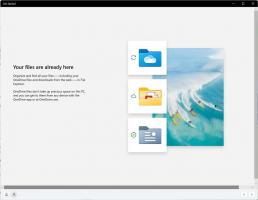Отримайте файли OneDrive на вимогу в Windows 10 Fall Creators Update
OneDrive — це онлайн-рішення для зберігання документів, створене Microsoft, яке постачається в комплекті з Windows 10. Його можна використовувати для зберігання документів та інших даних онлайн в хмарі. Він також пропонує синхронізацію збережених даних на всіх ваших пристроях. «Файли на вимогу» — це функція, яка може відображати версії онлайн-файлів-заповнювачів у вашому локальному каталозі OneDrive, навіть якщо вони не були синхронізовані та завантажені. Якщо ви не отримали функцію Files On-Demand після інсталяції Windows 10 Fall Creators Update, ось просте рішення.
Як ви, можливо, вже знаєте, функція Files On-Demand не є частиною операційної системи. Це функція програмного забезпечення OneDrive, що входить у комплект Windows 10. За замовчуванням Windows 10 Fall Creators Update постачається із застарілим клієнтом OneDrive, який має оновлюватися автоматично. Якщо для вас цього не сталося, ви можете виправити вручну.
Щоб отримати файли OneDrive на вимогу в Windows 10 Fall Creators Update, виконайте наступне.
- Завантажте оновлену програму OneDrive за таким посиланням: Завантажте клієнт OneDrive.
- Встановіть його.
- Вийти з аккаунта зі свого облікового запису користувача та увійдіть знову. Це забезпечить перезапуск OneDrive.
Тепер ви повинні отримати доступ до функції Files On-Demand. Можливо, вам доведеться ввімкнути його в налаштуваннях програми. Дивіться таку статтю:
Як увімкнути файли OneDrive на вимогу
Після ввімкнення функції «Файли за запитом» у Провіднику файлів відображатимуться такі значки накладання для файлів у хмарі.
Це лише онлайн-файли, які не зберігаються на вашому комп’ютері.
Заповнювачі файлів матимуть такий значок.
Коли ви відкриєте такий файл, OneDrive завантажить його на ваш пристрій і зробить його локально доступним. Ви можете відкрити локально доступний файл у будь-який час, навіть без доступу до Інтернету.
Нарешті, наступний значок накладання буде використовуватися для завжди доступних файлів.
Лише ті файли, які ви позначили як «Завжди зберігати на цьому пристрої», мають зелене коло з білою галочкою. Ці файли завжди будуть доступні, навіть коли ви в автономному режимі. Вони завантажуються на ваш пристрій і займають місце.
Це воно. Завдяки MSPowerUser за цю пораду.